Spis treści
Dźwięk i obraz nie są zsynchronizowane [przyczyny i szybkie rozwiązania]
Wielu użytkowników może napotkać problemy podczas oglądania filmów lub seriali telewizyjnych. Problemy takie jak brak synchronizacji dźwięku i obrazu lub brak odtwarzania filmów z Instagrama mogą pogorszyć jakość oglądania. Istnieje wiele powodów, dla których problemy z brakiem synchronizacji dźwięku i obrazu na komputerze z systemem Windows:
- 📱Problemy z odtwarzaczem wideo. Możesz wybrać nieodpowiedni odtwarzacz multimedialny do odtwarzania filmów, co może spowodować utratę synchronizacji dźwięku i obrazu.
- 🌐Środowisko sieciowe. Jeśli oglądasz filmy lub pobierasz filmy w niestabilnym środowisku sieciowym, odtwarzanie filmu może się nie powieść.
- 🚫Nieaktualny sterownik urządzenia. Problemy ze sprzętem i nieaktualne sterowniki spowodują, że dźwięk i obraz na komputerze będą niesynchronizowane.
- 😢Błędy ludzkie. Ktoś może niepoprawnie edytować wideo MP4 lub MOV i spowodować, że dźwięk i obraz będą rozsynchronizowane.
Oto kilka szybkich rozwiązań, które pomogą Ci rozwiązać problem braku synchronizacji dźwięku i obrazu na komputerze:
- Zmień odtwarzacz wideo. Odtwarzacz wideo, którego używasz, może nie dekodować filmów docelowych idealnie i powinieneś zmienić na bardziej odpowiedni.
- Pozostań w stabilnym połączeniu internetowym. Sprawdź swoje Wi-Fi i upewnij się, że działa dobrze, aby pobierać lub oglądać filmy online.
- Zmień przeglądarkę internetową. Możesz szybko zmienić przeglądarkę lub wyczyścić pamięć podręczną w Chrome lub Firefox, aby naprawić ten problem z wideo.
Czy rozwiązałeś problem za pomocą szybkich poprawek? Możesz udostępnić metody znajomym, udostępniając tę stronę w mediach społecznościowych. Jeśli nie możesz naprawić problemu braku synchronizacji dźwięku i obrazu, czytaj dalej, aby poznać więcej możliwych rozwiązań.
Naprawa braku synchronizacji dźwięku i obrazu za pomocą oprogramowania do naprawy wideo
Jeśli pobrałeś filmy i odkryłeś problemy z odtwarzaniem wideo, lepiej wybierz oprogramowanie do naprawy wideo , aby rozwiązać problemy z lokalnymi filmami. EaseUS Fixo Video Repair nadaje się do rozwiązywania wszelkich problemów z wideo i jest przydatnym narzędziem naprawczym dla każdego.
Jakie problemy może rozwiązać EaseUS Fixo? Sprawdź poniższą listę:
- Plik MP4 nie jest odtwarzany . Problem niemożności odtworzenia jest najczęstszym problemem, a pliki wideo mogą zostać uszkodzone, gdy staną się niemożliwymi do odtworzenia.
- Pliki wideo są rozmazane. Jeśli filmy wydają się rozmazane, możesz użyć oprogramowania naprawczego, aby stały się wyraźniejsze.
- Filmy nie mają dźwięku. Dobra naprawa wideo może pomóc naprawić filmy i przywrócić dźwięk.
Główne funkcje programu EaseUS Fixo Video Repair są następujące:
- Napraw uszkodzone pliki wideo MKV . Może również naprawić uszkodzone pliki MP4, MOV, M2TS, 3GP, FLV i inne pliki wideo.
- Naprawiaj uszkodzone filmy z iPhone'ów , aparatów cyfrowych, dysków flash USB, dysków HDD/SSD itp.
- Skorzystaj z pomocy zaawansowanych napraw, a EaseUS Fixo pomoże Ci naprawić poważnie uszkodzone filmy za pomocą przykładowych filmów.
Sprawdźmy, jak używać tego narzędzia do naprawy wideo, aby naprawić uszkodzone filmy i rozwiązać problemy z synchronizacją dźwięku i obrazu:
Krok 1. Otwórz Fixo na swoim lokalnym komputerze. Kliknij „Video Repair” i dodaj uszkodzone pliki wideo MP4/MOV/AVI/MKV/3GP/FLV/MKV/WMV, klikając „Add Videos”.

Krok 2. Przesuń wskaźnik na wideo i kliknij przycisk „Napraw”, aby rozpocząć proces naprawy pojedynczego wideo. Jeśli chcesz naprawić wszystkie wideo, kliknij „Napraw wszystkie”.

Krok 3. Poczekaj kilka minut, a uszkodzone filmy zostaną naprawione. Kliknij ikonę odtwarzania, aby wyświetlić podgląd filmów. Możesz zapisać pojedynczy film, klikając przycisk „Zapisz” obok ikony odtwarzania. Jeśli chcesz zapisać wszystkie naprawione filmy, wybierz „Zapisz wszystkie”.

Krok 4. Jeśli szybka naprawa się nie powiedzie, należy skorzystać z trybu zaawansowanej naprawy. Kliknij „Zaawansowana naprawa” i dodaj przykładowy film. Wybierz „Potwierdź”, aby się upewnić.

Krok 5. Wyświetli się lista szczegółowych informacji o uszkodzonych i przykładowych filmach. Kliknij „Napraw teraz”, aby rozpocząć zaawansowany proces naprawy wideo. Po zakończeniu naprawy możesz obejrzeć filmy i kliknąć przycisk „Zapisz”, aby zapisać naprawione pliki wideo w odpowiednim miejscu docelowym.

Jeśli uważasz, że program EaseUS Fixo Video Repair jest przydatny, możesz polecić to oprogramowanie udostępniając tę stronę w mediach społecznościowych!
Zaktualizuj sterownik urządzenia audio i wideo, aby rozwiązać problem braku synchronizacji
Nieaktualny sterownik urządzenia audio i wideo może powodować problemy z odtwarzaniem wideo. Możesz zaktualizować lub ponownie zainstalować sterownik, aby naprawić problemy z wideo na komputerze z systemem Windows. Sprawdźmy, jak zaktualizować sterownik w systemie Windows 11:
Krok 1. Możesz otworzyć ustawienia systemu Windows 11, aby sprawdzić, czy są dostępne aktualizacje sterowników.
Krok 2. Po otwarciu „Ustawień” kliknij „Windows Update” i wybierz „Opcje zaawansowane”.
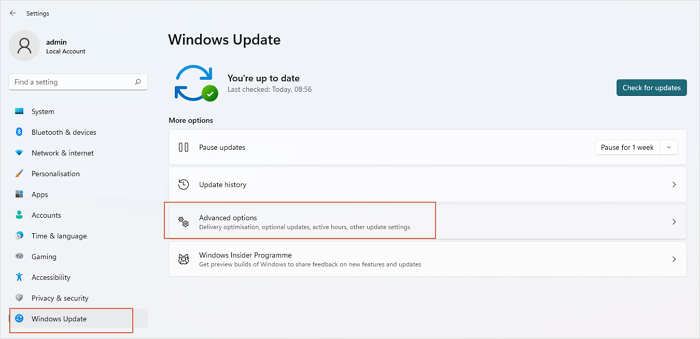
Krok 3. Kliknij „Opcjonalne aktualizacje” w sekcji Opcje dodatkowe.

Krok 4. Możesz wybrać aktualizację i kliknąć „Pobierz i zainstaluj”, aby zaktualizować sterownik.
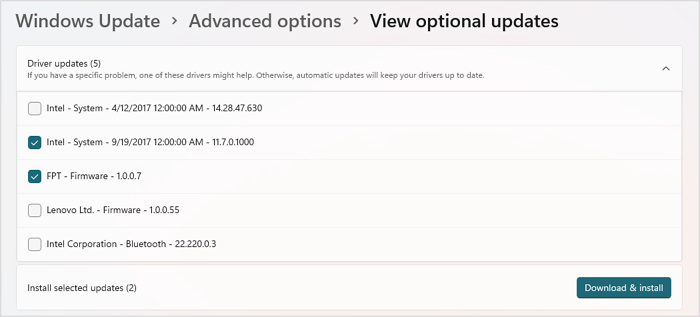
Krok 5. Jeśli chcesz zaktualizować konkretny sterownik, otwórz „Menedżera urządzeń” i kliknij prawym przyciskiem myszy docelowy sterownik, aby go zaktualizować lub ponownie zainstalować.
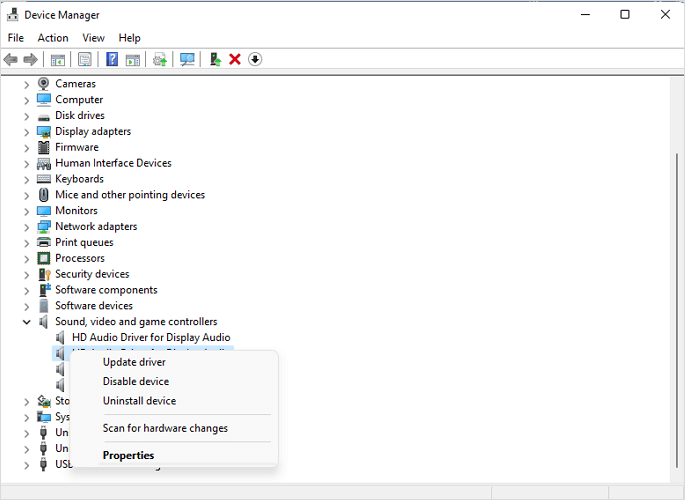
Poniższy fragment może pomóc Ci pobrać i zaktualizować sterowniki USB w systemie Windows 10:

Jak pobrać i zaktualizować sterowniki USB w systemie Windows 10
Do komputera PC podłączony jest szereg urządzeń peryferyjnych za pomocą połączenia USB. Jeśli sterownik USB ulegnie awarii, urządzenia te nie będą mogły działać prawidłowo. Przeczytaj więcej >>
Wniosek
Po zapoznaniu się z możliwymi metodami naprawy braku synchronizacji dźwięku i obrazu w systemie Windows 11/10 uważamy, że udało Ci się rozwiązać problemy z wideo. Możesz najpierw wypróbować szybkie poprawki, a następnie zastosować inne metody. Aby zaoszczędzić czas, możesz pobrać narzędzie naprawcze EaseUS Fixo , aby naprawić uszkodzone pliki wideo MP4, MOV i MKV za pomocą prostych kroków. Poniższy przycisk może doprowadzić Cię do uzyskania wersji próbnej narzędzia EaseUS Fixo Video Repair, a to narzędzie możesz wypróbować już dziś!
Często zadawane pytania dotyczące braku synchronizacji dźwięku i obrazu
Sądzimy, że ta część może rozwiać wszelkie wątpliwości, jeśli masz pytania dotyczące braku synchronizacji dźwięku i obrazu.
1. Co powoduje utratę synchronizacji dźwięku i obrazu w systemie Windows?
Istnieje wiele przyczyn, które mogą powodować brak synchronizacji dźwięku i obrazu na komputerze z systemem Windows:
- Problemy z odtwarzaczem wideo.
- Środowisko sieciowe.
- Nieaktualny sterownik urządzenia.
- Błędy ludzkie.
- …
2. Jak naprawić problem z synchronizacją dźwięku w serwisie Netflix?
Aby naprawić problem z synchronizacją dźwięku w serwisie Netflix, możesz skorzystać z poniższych metod:
- Sprawdź połączenie Wi-Fi lub kablowe.
- Wypróbuj inne przeglądarki internetowe.
- Wyłącz przesyłanie strumieniowe HD.
- Użyj EaseUS Fixo Video Repair
3. Czy mogę naprawić problem z synchronizacją dźwięku i obrazu bez użycia oprogramowania?
Możesz wypróbować kilka szybkich rozwiązań, takich jak oglądanie filmów w stabilnym środowisku sieciowym, korzystanie z niezawodnych odtwarzaczy multimedialnych, wypróbowanie innych przeglądarek internetowych lub aktualizacja sterownika urządzenia.
4. Jaki jest najlepszy sposób rozwiązania problemów z odtwarzaniem wideo?
Najlepszym sposobem na naprawę problemów z wideo na komputerze jest pobranie EaseUS Fixo Video Repair. To narzędzie naprawcze może łatwo naprawić większość problemów z odtwarzaniem wideo i naprawić uszkodzone filmy. Narzędzie naprawcze EaseUS Fixo może również naprawić uszkodzone dokumenty i zdjęcia za pomocą prostych kroków.
Powiązane artykuły
-
Naprawa wideo online - 5 najlepszych narzędzi jest gotowych
![author icon]() Arek/2024/09/23
Arek/2024/09/23
-
Plik MP4 nie odtwarza się | 3 zaawansowane rozwiązania
![author icon]() Arek/2024/09/23
Arek/2024/09/23
-
Naprawa MKV: Jak naprawić uszkodzony plik wideo MKV
/2024/09/23
-
Jak naprawić problem z synchronizacją dźwięku Netflix na komputerze/telewizorze
![author icon]() Arek/2024/09/23
Arek/2024/09/23